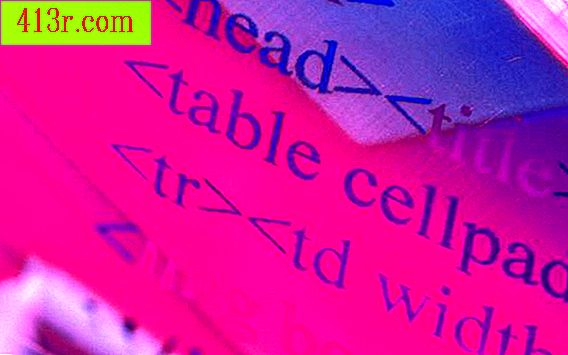Come creare un PDF animato

Passaggio 1
Apri un PDF multipagina in Acrobat Pro.
Passaggio 2
Fare clic su "Avanzate" nella barra dei menu, selezionare "Elaborazione documento" e selezionare "Transizioni di pagina" dal menu a comparsa per elaborare i documenti. Questo apre la finestra di dialogo Configura transizioni.
Passaggio 3
Fai clic sul menu a discesa "Transizione" per scegliere uno stile. Fai clic sul menu a discesa "Indirizzo" per scegliere il percorso della transizione. Lo "Sweep", ad esempio, può essere su, giù, a sinistra, a destra o da uno qualsiasi dei quattro angoli della pagina. Se vuoi che le tue pagine passino automaticamente, seleziona la casella di controllo "Automatico" e scegli la durata (in secondi) dall'elenco a discesa "Dopo". Per applicare il processo di transizione a tutte le pagine PDF, selezionare "Tutte le pagine nel documento" nella sezione Intervallo pagine della finestra di dialogo. Per regolare la transizione di pagine specifiche, scegli il pulsante di opzione "Intervallo pagine" e imposta quello desiderato nei campi "Da" e "A". (Puoi impostare transizioni diverse su pagine diverse usando l'opzione Intervallo di pagine).
Passaggio 4
Clicca su "OK". Per verificare le transizioni, fare clic su "Visualizza" nella barra dei menu e scegliere "Schermo intero".
Passaggio 1
Aprire il file PDF in cui si desidera inserire un file animato. Vai alla pagina in cui desideri riprodurre l'animazione.
Passaggio 2
Fai clic su "Strumenti" nella barra dei menu e scegli "Multimedia". Dal menu a comparsa in Multimedia, scegli il tipo di animazione che desideri inserire. Scegli "Strumento 3D" per questo tipo di immagine (U3D) o seleziona "Strumento Flash" per un file filmato Flash (SWF). (Questi due strumenti funzionano praticamente allo stesso modo). Disegna un contenitore nella pagina in cui desideri visualizzare l'animazione. Questo apre la finestra di dialogo Inserisci Flash o Inserisci 3D, in base allo strumento scelto.
Passaggio 3
Fare clic sul pulsante "Sfoglia" e individuare il file che si desidera inserire o digitare l'URL Internet per il file nel campo "File".
Passaggio 4
Fai clic su "OK" per inserire il file. Se necessario, spostare l'animazione nella posizione desiderata sulla pagina usando il cursore del mouse o con i tasti freccia su, giù, sinistra e destra sulla tastiera.
Passaggio 5
Controlla l'animazione SWF premendo il pulsante "Riproduci" situato nell'angolo sinistro del film. Verifica l'animazione 3D facendo clic sul pulsante "Riproduci" situato sulla barra di controllo sopra l'immagine 3D.